誰不知道 iPhone 上的面容 ID,這款下一代設備具有面容 ID 就是其中之一的令人興奮的功能。面容 ID 可讓您安全地解鎖 iPhone 或 iPad、驗證購買行為、登錄應用程序等等——簡而言之,它可用作多合一驗證器。
蘋果的面容 ID 於2017年9 月推出,此後,蘋果不斷擴大配備面容 ID 的設備的數量和類型,包括最近兩年的 iPhone 機型和當前一代的 iPad Pro。此外,通過將身份驗證轉移到 Face ID,Apple 取消了其主頁按鈕和指紋識別器。
Contents
什麼是蘋果面容 ID?
Apple 的 Face ID 是一種面部識別技術,於 2017 年 9 月推出。Face ID 使用“TrueDepth 攝像頭系統”,該系統由傳感器、攝像頭和 iPhone 顯示屏頂部凹口處的點投影儀組成,以創建一個您臉部的詳細 3D 地圖。
每次您查看您的手機時,系統都會進行一次安全的身份驗證檢查,如果它識別出您,則可以快速直觀地解鎖您的設備或對您的付款進行授權。面容 ID 可讓您安全地解鎖 iPhone 或 iPad、驗證購買行為、登錄應用程序等。如果面容 ID 匹配,您的設備就會解鎖。如果沒有,系統會要求您重試或輸入密碼。而這一切都在幾毫秒內發生。
面容 ID 還會適應您外表的變化,例如化妝或長出鬍鬚。
Apple Face ID 是如何工作的?
面容 ID 使用投光器和傳感器的組合來拍攝您面部特徵的多張圖像。Apple 統稱為“TrueDepth 攝像頭系統”,稱這些技術協同工作,可以構建“面部的詳細深度圖,以便在瞬間識別出你”。如果面部 ID 匹配,則您可以驗證您的 iPhone,如果不匹配,則係統會要求您重試或輸入密碼。而這一切都在幾毫秒內發生。
如何在 iPhone 上設置面容 ID?
首次使用面容 ID 設置 Apple 設備時,系統會詢問您是否要使用面容 ID。如果您選擇不這樣做,您可以稍後通過“設置”應用啟用它。無論您何時設置該功能,該過程都將保持不變。
那麼你如何設置你的面部識別碼?首先,如果 Face ID 無法識別您,系統會要求您設置密碼以用作後備身份驗證方法。您還需要在重新啟動設備時解鎖設備時輸入密碼,或者如果您在 48 小時內未解鎖設備,則在解鎖時需要輸入密碼。
在設置面容 ID 之前,請確保原深感攝像頭或您的臉部沒有任何物體遮擋。面容 ID 旨在與眼鏡和聯繫人配合使用。如果有任何東西擋住了您的鼻子和嘴巴,例如面罩,您將無法設置面容 ID。
設置面容 ID
- 前往“設置”>“面容 ID 與密碼”。如果詢問,請輸入您的密碼。
- 點按設置面容 ID。
- 確保您以縱向方向握住設備,將您的臉放在設備前面,然後點擊開始使用。
- 將您的臉放在框架內,輕輕移動頭部以完成圓圈。如果您無法移動頭部,請點擊輔助功能選項。
- 完成第一次面容 ID 掃描後,點擊繼續。
- 輕輕移動你的頭,第二次完成這個圓圈。點擊完成。
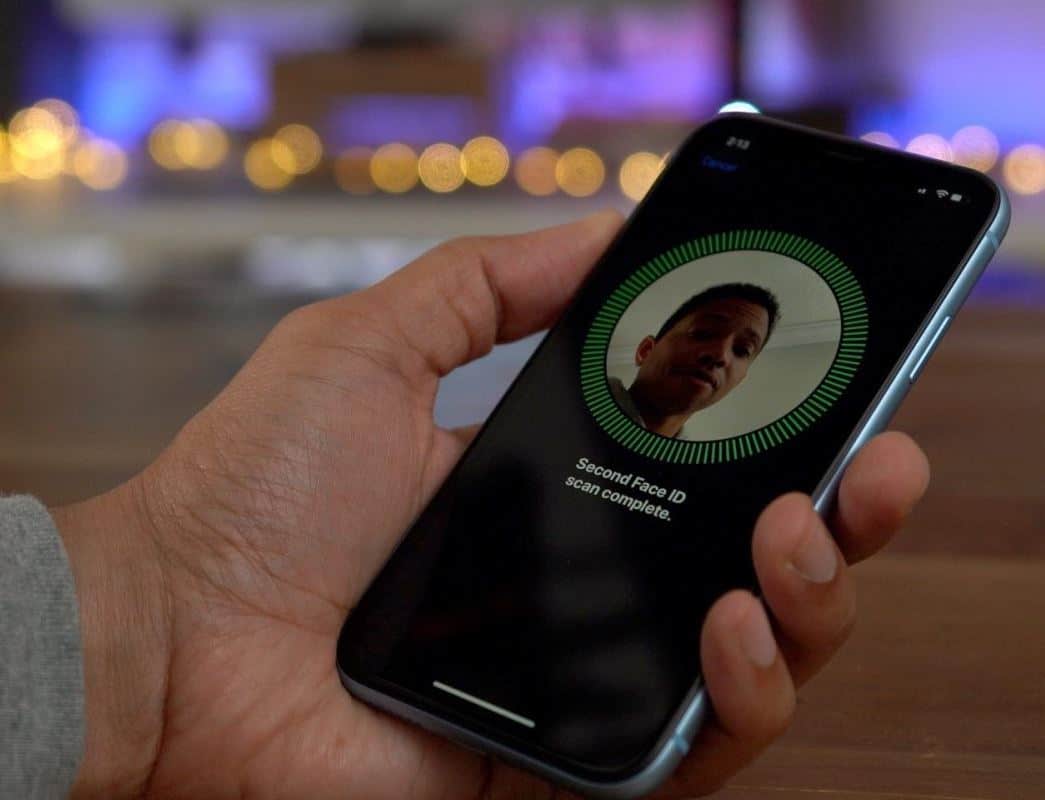
我可以為 iPhone 8 設置面部識別碼嗎?
iPhone 8 和 8 Plus 由與 iPhone X 相同的大腦驅動。……唯一的區別是手機如何使用這些功能:iPhone X 使用 A11 芯片和神經引擎,用於其新的面部檢測系統 Face ID ,這是 iPhone 8 沒有的。因此,無法為 iPhone 8 機型設置面容 ID。
無法在此 iPhone 上激活面容 ID?
如果您在 iPhone 上激活面容 ID 時遇到任何錯誤,請應用下面列出的解決方案。
確保您的 iPhone 是最新的,即已更新。
- 將您的設備插入電源並通過 Wi-Fi 連接到互聯網。
- 前往“設置”>“通用”,然後輕點“軟件更新”。
- 如果軟件更新可用,則
- 點擊下載並安裝。
- 要立即更新,請點擊安裝。
- 如果詢問,請輸入您的密碼。
- 完成,現在您可以再次嘗試設置面容 ID。
檢查您的面容 ID 設置
- 要檢查您的面容 ID 設置,
- 前往“設置”>“面容 ID 與密碼”。
- 確保已設置面容 ID,並且您嘗試使用面容 ID 的功能已打開。
重置面容 ID
如果上述步驟不起作用,那麼您可以執行此操作,RESET Face ID
- 前往“設置”>“面容 ID 與密碼”。
- 然後輕點“設置面容 ID”以重新設置。
- 如果您仍然無法註冊您的面孔,請將您的設備帶到 Apple Store 零售店或 Apple 授權服務提供商處
只需重新啟動您的 iPhone
如果上述解決方案不起作用,您只需強制重啟 iPhone 即可解決問題。
按住側邊按鈕和任一音量按鈕,直到滑塊出現在屏幕上,拖動滑塊。重新啟動過程完成後,轉到設置並單擊面容 ID 和密碼,然後再次設置面容 ID。
重置您的 iOS 設備
如果問題仍然存在,那麼應該尋求高級故障排除解決方案,即您可以在恢復模式下恢復或更新您的 iOS 設備!
恢復模式可幫助您解決小到大的問題,因此它可以輕鬆解決此 iPhone 上無法激活 Face ID 的問題。
首先,在您的計算機(PC)上下載並安裝最新版本的 iTunes。
然後運行 iTunes 並將您的 iPhone 或 iPad 插入計算機。
- 如果彈出一個窗口並提示您需要恢復或更新 iPhone,只需按照屏幕上的說明進行操作即可。
- 或者您可以強制重啟設備以將其置於恢復模式,然後會出現一個彈出窗口。
- 連接後,同時按住睡眠/喚醒和主頁按鈕,以強制重啟。您必須一直按住,直到看到 iPhone 恢復模式屏幕。當您看到 Apple 標誌時,請不要鬆開按鈕。iPhone 恢復模式屏幕可能需要大約 10 秒鐘才能出現。
- 您將看到還原或更新選項。選擇更新。iTunes 將重新安裝 iOS,而不會刪除您的數據。
- 如果您的 iPhone 卡在恢復模式超過 15 分鐘並且您的設備退出 iPhone 恢復模式,則可能存在問題。重試該過程,但這次選擇“還原”。您將處於 iPhone 恢復模式。
- 重置您的設備。如果您使用 iTunes 或 iCloud 進行過備份,您或許可以從備份中恢復舊數據。
恢復後 iPhone 會自動啟動。現在,您可以在 iPhone 或 iPad 上輕鬆設置面容 ID。
什麼時候使用面容 ID?
Apple Face ID 通常用於解鎖您的 iPhone,同時它還具有許多其他功能。面容 ID 用於;
- 授權 Apple Pay
- 批准在 App Store、iTunes、iBooks 中的購買
- 在 Safari 中自動填充密碼
- 登錄第三方應用程序,例如銀行或密碼管理器應用程序等。
哪些 Apple 設備支持面容 ID?
當前具有面容 ID 的 iPhone 和 iPad 型號是;從…開始,
- iPhone X、iPhone XR、iPhone XS、iPhone XS Max
- iPhone 11、iPhone 11 Pro / Pro Max
- iPhone 12、iPhone 12 Pro / Pro Max
- iPad Pro – 11 英寸,iPad Pro – 2018 款及更新機型


![iOS 14 更新後 iPhone 無法開機? [4個解決方案]](https://oktechmasters.org/wp-content/uploads/2021/09/25142-iphone-wont-turn-on-after-update.jpg)

